کیفیت متن در فتوشاپ
۶ دی ۱۴۰۰
ارسال شده توسط تحریریه کافه آرتک
2.04k بازدید
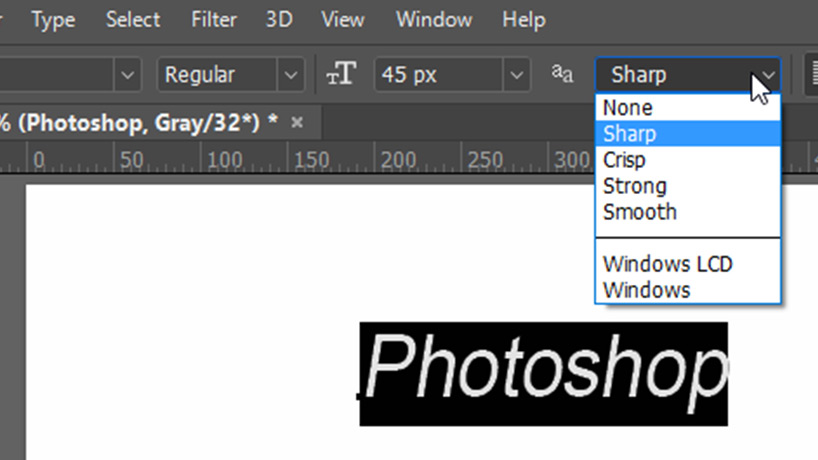
بی کیفیت بودن متن در فتوشاپ یکی از رایجترین مشکلاتی است که کاربران این نرمافزار طراحی گرافیکی و ویرایش عکس، با آن مواجه هستند. گاهی اوقات نیاز است که متن و حروفی به یک تصویر در نرمافزار ادوبی فتوشاپ اضافه کنید. همه چیز عالی پیش میرود تا اینکه در انتها متوجه میشوید که متن نوشته شده، به طرز ناجوری پیکسلی شده و کیفیتی غیرقابل قبول دارد.
چرا متنها در فتوشاپ پیکسلی میشوند؟ حتی ممکن است شما قبلا دقیقا با همان فایل کار کرده باشید و متنهای شما پیکسلی نشده باشند! دلیل بی کیفیت بودن متن در فتوشاپ چیست؟
دلایل معدودی برای پیکسلی شدن متنها در نرمافزار ادوبی فتوشاپ وجود دارد. خبر خوب برای شما اینکه روشهایی برای رفع این مشکل نیز موجود است. در این مقاله آموزش فتوشاپ میخواهیم مهمترین دلایل این مشکل را بررسی کنیم و روشهای افزایش کیفیت متن در فتوشاپ را برای شما توضیح دهیم. با کافه آرتک همراه باشید.
 تصاویر در صفحه نمایش کامپیوتر ما در واقع از تعداد بسیار زیادی واحد کوچکتر به نام پیکسل ساخته میشوند که با در کنار هم قرار گرفتن، تصویر نهایی را تشکیل میدهند. هر کدام از این پیکسلها، یک رنگ مربوط به آن بخش از تصویر را نمایش میدهد.
وقتی یک عکس را در بزرگنمایی ۱۰۰ درصدی یا کمتر در فتوشاپ نگاه میکنید، چشم ما نمیتواند پیکسلها را به صورت مجزا از هم دیگر ببیند زیرا این پیکسلها بسیار کوچک هستند. با اینکه هر پیکسل فقط یک رنگ خاص را نشان میدهد، به دلیل اندازه کوچک پیکسلها، اینطور به نظر میرسد که آنها با هم دیگر ترکیب شده و یک تصویر واقعی را مشابه صحنههایی که چشم ما در دنیای پیرامون میبیند، ایجاد کردهاند.
کافی است زوم تصویر را چند برابر، مثلا تا ۵۰۰ درصد، افزایش دهید؛ حالا میتوانید مربعهای رنگی یا همان پیکسلها را به صورت مجزا از هم ببینید.
همچنین، اگر بزرگنمایی را خیلی افزایش دهید، خواهید دید که هر پیکسل دارای یک قاب خاکستری است که شبکه پیکسلی فتوشاپ نامیده میشود و به کاربران کمک میکند تا در هنگام نیاز، پیکسلها را به صورت جداگانه ببینند. اگر شما این قابلیت را نمیپسندید، میتوانید آن را خاموش کنید. برای این کار به گزینه View در منوی بالای فتوشاپ بروید. اشارهگر را روی گزینه Show نگه دارید و تیک Pixel Grid را بردارید.
بیشتر بخوانید: آموزش حذف پس زمینه عکس در فتوشاپ
تصاویر در صفحه نمایش کامپیوتر ما در واقع از تعداد بسیار زیادی واحد کوچکتر به نام پیکسل ساخته میشوند که با در کنار هم قرار گرفتن، تصویر نهایی را تشکیل میدهند. هر کدام از این پیکسلها، یک رنگ مربوط به آن بخش از تصویر را نمایش میدهد.
وقتی یک عکس را در بزرگنمایی ۱۰۰ درصدی یا کمتر در فتوشاپ نگاه میکنید، چشم ما نمیتواند پیکسلها را به صورت مجزا از هم دیگر ببیند زیرا این پیکسلها بسیار کوچک هستند. با اینکه هر پیکسل فقط یک رنگ خاص را نشان میدهد، به دلیل اندازه کوچک پیکسلها، اینطور به نظر میرسد که آنها با هم دیگر ترکیب شده و یک تصویر واقعی را مشابه صحنههایی که چشم ما در دنیای پیرامون میبیند، ایجاد کردهاند.
کافی است زوم تصویر را چند برابر، مثلا تا ۵۰۰ درصد، افزایش دهید؛ حالا میتوانید مربعهای رنگی یا همان پیکسلها را به صورت مجزا از هم ببینید.
همچنین، اگر بزرگنمایی را خیلی افزایش دهید، خواهید دید که هر پیکسل دارای یک قاب خاکستری است که شبکه پیکسلی فتوشاپ نامیده میشود و به کاربران کمک میکند تا در هنگام نیاز، پیکسلها را به صورت جداگانه ببینند. اگر شما این قابلیت را نمیپسندید، میتوانید آن را خاموش کنید. برای این کار به گزینه View در منوی بالای فتوشاپ بروید. اشارهگر را روی گزینه Show نگه دارید و تیک Pixel Grid را بردارید.
بیشتر بخوانید: آموزش حذف پس زمینه عکس در فتوشاپ
 پیش از اینکه در رابطه با بی کیفیت بودن متن در فتوشاپ و پیکسلی شدن آن صحبت کنیم، ضرورت دارد که نحوه محاسبه پیکسلهای یک تصویر را برای شما توضیح دهیم. چگونه میتوان تعیین کرد که یک تصویر از چه تعداد پیکسل ساخته شده است؟ ارتفاع و عرض یک تصویر بر حسب پیکسل، ابعاد پیکسلی نامیده میشود. شما میتوانید با بررسی جزئیات اندازه تصویر، ابعاد پیکسلی تصویر را به دست بیاورید.
برای این کار به گزینه Image در منوی بالای فتوشاپ بروید، سپس روی گزینه Image Size کلیک کنید. یک پنجره برای شما باز میشود. در اینجا میتوانید رو به روی عبارت Dimensions، ابعاد پیکسلی تصویر را ببینید. همچنین، امکان مشاهده ابعاد تصویر بر حسب اینچ یا درصد نیز وجود دارد. بنابراین، مطمئن شوید که ابعاد بر حسب پیکسل باشند.
شما در اینجا میتوانید عرض و ارتفاع تصویر را بر حسب پیکسل ببینید. با ضرب کردن عرض تصویر در طول تصویر، میتوانید تعداد پیکسلهای آن را محاسبه کنید.
پیش از اینکه در رابطه با بی کیفیت بودن متن در فتوشاپ و پیکسلی شدن آن صحبت کنیم، ضرورت دارد که نحوه محاسبه پیکسلهای یک تصویر را برای شما توضیح دهیم. چگونه میتوان تعیین کرد که یک تصویر از چه تعداد پیکسل ساخته شده است؟ ارتفاع و عرض یک تصویر بر حسب پیکسل، ابعاد پیکسلی نامیده میشود. شما میتوانید با بررسی جزئیات اندازه تصویر، ابعاد پیکسلی تصویر را به دست بیاورید.
برای این کار به گزینه Image در منوی بالای فتوشاپ بروید، سپس روی گزینه Image Size کلیک کنید. یک پنجره برای شما باز میشود. در اینجا میتوانید رو به روی عبارت Dimensions، ابعاد پیکسلی تصویر را ببینید. همچنین، امکان مشاهده ابعاد تصویر بر حسب اینچ یا درصد نیز وجود دارد. بنابراین، مطمئن شوید که ابعاد بر حسب پیکسل باشند.
شما در اینجا میتوانید عرض و ارتفاع تصویر را بر حسب پیکسل ببینید. با ضرب کردن عرض تصویر در طول تصویر، میتوانید تعداد پیکسلهای آن را محاسبه کنید.
 حالا که مفهوم پیکسل را برای شما توضیح و نحوه محاسبه پیکسلهای یک تصویر را برای شما توضیح دادیم، میتوانیم به سراغ بیان دلایل بی کیفیت بودن متن در فتوشاپ برویم و آموزش افزایش کیفیت متن در فتوشاپ را شروع کنیم ولی پیش از آن باید نحوه کار کردن با ابزار متن را در این نرمافزار محبوب، توضیح دهیم.
استفاده از متنها در تصاویر گرافیکی یا عکسها، روشی عالی برای انتقال یک مفهوم به مخاطب است. با این حال، نرمافزار ادوبی فتوشاپ، با تمام قابلیتها و برتریهایش در مقایسه با دیگر ابزارهای ویرایش گرافیکی، برای کار کردن با متن خیلی خوب نیست؛ هر چند که میتوان از این نرمافزار برای ترکیب کردن عکسها و متنها با هم دیگر، استفاده کرد.
کار کردن با ابزار متن در فتوشاپ بسیار راحت است. از نوار ابزار سمت چپ در فتوشاپ، گزینهای را آیکون آن یک حرف T بزرگ دارد، انتخاب کنید. روش سادهتر، فشار دادن کلید T روی کیبورد برای باز کردن این ابزار است.
سپس، در بالای صفحه، کنترل پنل ابزار متن نمایش داده میشود. تعدادی منوی باز شونده در این کنترل پنل وجود دارد که به شما امکان انتخاب نوع فونت، اندازه فونت و اضافه کردن افکتهایی مثل ایتالیک یا بولد کردن متن را میدهند.
به علاوه، شما میتوانید در این کنترل پنل ابزار متن در ادوبی فتوشاپ، رنگ متن را نیز انتخاب کنید.
وقتی تنظیمات مورد نظر خود را انتخاب کردید، برای اضافه کردن کادر متن به تصویر، آماده هستید. برای این کار، خیلی ساده روی یک بخش از تصویر در فتوشاپ یک بار کلیک کرده و بدون رها کردن دکمه کلیک چپ روی ماوس خود، اشارهگر را به یک سو بکشید تا کادر متن، باز شود. حالا شما میتوانید در این کادر، تایپ کنید.
اگر چندین کادر متن در تصویر خود ایجاد کردهاید، برای رفتن از یکی به دیگری، خیلی ساده، از منوی سمت راست و گزینه Layers، روی لایهای که میخواهید با آن کار کنید، کلیک کنید.
حالا که مفهوم پیکسل را برای شما توضیح و نحوه محاسبه پیکسلهای یک تصویر را برای شما توضیح دادیم، میتوانیم به سراغ بیان دلایل بی کیفیت بودن متن در فتوشاپ برویم و آموزش افزایش کیفیت متن در فتوشاپ را شروع کنیم ولی پیش از آن باید نحوه کار کردن با ابزار متن را در این نرمافزار محبوب، توضیح دهیم.
استفاده از متنها در تصاویر گرافیکی یا عکسها، روشی عالی برای انتقال یک مفهوم به مخاطب است. با این حال، نرمافزار ادوبی فتوشاپ، با تمام قابلیتها و برتریهایش در مقایسه با دیگر ابزارهای ویرایش گرافیکی، برای کار کردن با متن خیلی خوب نیست؛ هر چند که میتوان از این نرمافزار برای ترکیب کردن عکسها و متنها با هم دیگر، استفاده کرد.
کار کردن با ابزار متن در فتوشاپ بسیار راحت است. از نوار ابزار سمت چپ در فتوشاپ، گزینهای را آیکون آن یک حرف T بزرگ دارد، انتخاب کنید. روش سادهتر، فشار دادن کلید T روی کیبورد برای باز کردن این ابزار است.
سپس، در بالای صفحه، کنترل پنل ابزار متن نمایش داده میشود. تعدادی منوی باز شونده در این کنترل پنل وجود دارد که به شما امکان انتخاب نوع فونت، اندازه فونت و اضافه کردن افکتهایی مثل ایتالیک یا بولد کردن متن را میدهند.
به علاوه، شما میتوانید در این کنترل پنل ابزار متن در ادوبی فتوشاپ، رنگ متن را نیز انتخاب کنید.
وقتی تنظیمات مورد نظر خود را انتخاب کردید، برای اضافه کردن کادر متن به تصویر، آماده هستید. برای این کار، خیلی ساده روی یک بخش از تصویر در فتوشاپ یک بار کلیک کرده و بدون رها کردن دکمه کلیک چپ روی ماوس خود، اشارهگر را به یک سو بکشید تا کادر متن، باز شود. حالا شما میتوانید در این کادر، تایپ کنید.
اگر چندین کادر متن در تصویر خود ایجاد کردهاید، برای رفتن از یکی به دیگری، خیلی ساده، از منوی سمت راست و گزینه Layers، روی لایهای که میخواهید با آن کار کنید، کلیک کنید.
 در هنگام مواجه شدن با مشکل بی کیفیت بودن متن در فتوشاپ، نکته دیگری که باید به آن توجه داشته باشید، درصد بزرگنمایی تصویر است. اگر بزرگنمایی تصویر خیلی زیاد باشد، هر چقدر هم که متن شما کیفیت بالایی داشته باشد، پیکسلهای آن قابل مشاهده خواهند بود و کیفیت آن پایین به نظر میرسد.
در سربرگ مربوط به سندی که روی آن کار میکنید، نام سند و درصد بزرگنمایی نمایش داده میشود. برای اینکه دید درستی نسبت به کیفیت تصویر و متن داشته باشید، باید بزرگنمایی را روی ۱۰۰ درصد قرار دهید. در بزرگنماییهای بالای ۳۰۰ درصد، هر تصویر با کیفیتی، به صورت پیکسلی نمایش داده میشود.
در هنگام مواجه شدن با مشکل بی کیفیت بودن متن در فتوشاپ، نکته دیگری که باید به آن توجه داشته باشید، درصد بزرگنمایی تصویر است. اگر بزرگنمایی تصویر خیلی زیاد باشد، هر چقدر هم که متن شما کیفیت بالایی داشته باشد، پیکسلهای آن قابل مشاهده خواهند بود و کیفیت آن پایین به نظر میرسد.
در سربرگ مربوط به سندی که روی آن کار میکنید، نام سند و درصد بزرگنمایی نمایش داده میشود. برای اینکه دید درستی نسبت به کیفیت تصویر و متن داشته باشید، باید بزرگنمایی را روی ۱۰۰ درصد قرار دهید. در بزرگنماییهای بالای ۳۰۰ درصد، هر تصویر با کیفیتی، به صورت پیکسلی نمایش داده میشود.
 قابلیت Anti-Aliasing در فتوشاپ به شما امکان صاف کردن لبههای پیکسلی یک تصویر را میدهد. برای استفاده از این قابلیت، ابزار متن را انتخاب کنید. در سمت راست منوهای نوع و اندازه فونت، یک منوی باز شونده با آیکون aa میبینید. این منو شامل گزینههای Sharp، Crisp، Strong و Smooth است که پیکسلها را مات و در هم دیگر ادغام میکنند تا حاشیههای متن، پیکسلی به نظر نرسد. معمولا، گزینه Smooth بهترین گزینه است اما شما میتوانید گزینههای دیگر را امتحان کنید و ببینید کدام برای شما بهترین نتیجه را دارد. یکی از دلایل بی کیفیت بودن متن در تصویر، قرار داشتن این منو روی گزینه None است.
به یاد داشته باشید که اگر بزرگنمایی خیلی بالا باشد، حتی با این قابلیت نیز متن شما پیکسلی به نظر میرسد. با این حال، وقتی زوم تصویر را کم میکنید، لبههای متن، صافتر میشوند.
قابلیت Anti-Aliasing در فتوشاپ به شما امکان صاف کردن لبههای پیکسلی یک تصویر را میدهد. برای استفاده از این قابلیت، ابزار متن را انتخاب کنید. در سمت راست منوهای نوع و اندازه فونت، یک منوی باز شونده با آیکون aa میبینید. این منو شامل گزینههای Sharp، Crisp، Strong و Smooth است که پیکسلها را مات و در هم دیگر ادغام میکنند تا حاشیههای متن، پیکسلی به نظر نرسد. معمولا، گزینه Smooth بهترین گزینه است اما شما میتوانید گزینههای دیگر را امتحان کنید و ببینید کدام برای شما بهترین نتیجه را دارد. یکی از دلایل بی کیفیت بودن متن در تصویر، قرار داشتن این منو روی گزینه None است.
به یاد داشته باشید که اگر بزرگنمایی خیلی بالا باشد، حتی با این قابلیت نیز متن شما پیکسلی به نظر میرسد. با این حال، وقتی زوم تصویر را کم میکنید، لبههای متن، صافتر میشوند.
 فرآموش نکنید که بعضی از فونتها، عمدا به گونهای طراحی شدهاند تا پیکسلی به نظر برسند. ممکن است بعضی از طراحان بخواهد در موارد خاصی از این نوع فونتها استفاده کنند.
بات این حال، فونتهای دیگر نیز ممکن است حتی با وجود قابلیت Anti-Aliasing، لبههای پیکسلی داشته باشند. شما میتوانید پس از rasterize کردن متن، برای صاف کردن این لبهها، یک فیلتر Gaussian blur اضافه کنید. البته نتیجه، خیلی عالی نخواهد بود اما تا حدی لبههای ناهموار را صاف میکند.
فرآموش نکنید که بعضی از فونتها، عمدا به گونهای طراحی شدهاند تا پیکسلی به نظر برسند. ممکن است بعضی از طراحان بخواهد در موارد خاصی از این نوع فونتها استفاده کنند.
بات این حال، فونتهای دیگر نیز ممکن است حتی با وجود قابلیت Anti-Aliasing، لبههای پیکسلی داشته باشند. شما میتوانید پس از rasterize کردن متن، برای صاف کردن این لبهها، یک فیلتر Gaussian blur اضافه کنید. البته نتیجه، خیلی عالی نخواهد بود اما تا حدی لبههای ناهموار را صاف میکند.
آنچه در این مقاله میخوانید
منظور از پیکسل در فتوشاپ چیست؟
محاسبه تعداد پیکسلها
کار کردن با ابزار متن در فتوشاپ
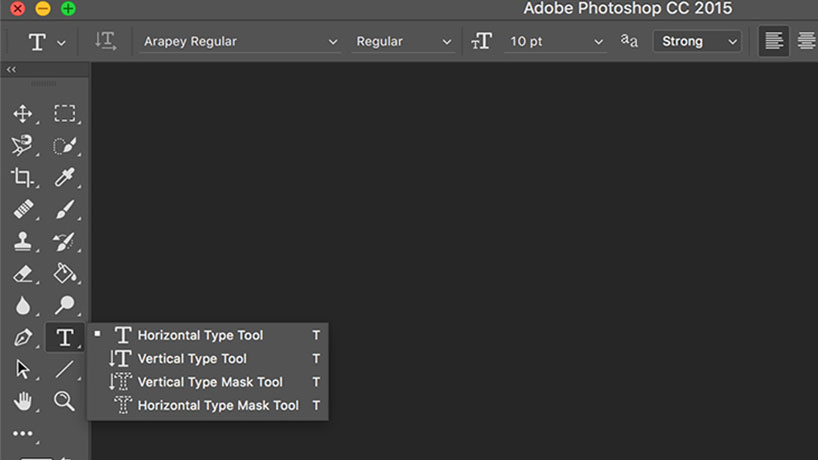 حالا که مفهوم پیکسل را برای شما توضیح و نحوه محاسبه پیکسلهای یک تصویر را برای شما توضیح دادیم، میتوانیم به سراغ بیان دلایل بی کیفیت بودن متن در فتوشاپ برویم و آموزش افزایش کیفیت متن در فتوشاپ را شروع کنیم ولی پیش از آن باید نحوه کار کردن با ابزار متن را در این نرمافزار محبوب، توضیح دهیم.
استفاده از متنها در تصاویر گرافیکی یا عکسها، روشی عالی برای انتقال یک مفهوم به مخاطب است. با این حال، نرمافزار ادوبی فتوشاپ، با تمام قابلیتها و برتریهایش در مقایسه با دیگر ابزارهای ویرایش گرافیکی، برای کار کردن با متن خیلی خوب نیست؛ هر چند که میتوان از این نرمافزار برای ترکیب کردن عکسها و متنها با هم دیگر، استفاده کرد.
کار کردن با ابزار متن در فتوشاپ بسیار راحت است. از نوار ابزار سمت چپ در فتوشاپ، گزینهای را آیکون آن یک حرف T بزرگ دارد، انتخاب کنید. روش سادهتر، فشار دادن کلید T روی کیبورد برای باز کردن این ابزار است.
سپس، در بالای صفحه، کنترل پنل ابزار متن نمایش داده میشود. تعدادی منوی باز شونده در این کنترل پنل وجود دارد که به شما امکان انتخاب نوع فونت، اندازه فونت و اضافه کردن افکتهایی مثل ایتالیک یا بولد کردن متن را میدهند.
به علاوه، شما میتوانید در این کنترل پنل ابزار متن در ادوبی فتوشاپ، رنگ متن را نیز انتخاب کنید.
وقتی تنظیمات مورد نظر خود را انتخاب کردید، برای اضافه کردن کادر متن به تصویر، آماده هستید. برای این کار، خیلی ساده روی یک بخش از تصویر در فتوشاپ یک بار کلیک کرده و بدون رها کردن دکمه کلیک چپ روی ماوس خود، اشارهگر را به یک سو بکشید تا کادر متن، باز شود. حالا شما میتوانید در این کادر، تایپ کنید.
اگر چندین کادر متن در تصویر خود ایجاد کردهاید، برای رفتن از یکی به دیگری، خیلی ساده، از منوی سمت راست و گزینه Layers، روی لایهای که میخواهید با آن کار کنید، کلیک کنید.
حالا که مفهوم پیکسل را برای شما توضیح و نحوه محاسبه پیکسلهای یک تصویر را برای شما توضیح دادیم، میتوانیم به سراغ بیان دلایل بی کیفیت بودن متن در فتوشاپ برویم و آموزش افزایش کیفیت متن در فتوشاپ را شروع کنیم ولی پیش از آن باید نحوه کار کردن با ابزار متن را در این نرمافزار محبوب، توضیح دهیم.
استفاده از متنها در تصاویر گرافیکی یا عکسها، روشی عالی برای انتقال یک مفهوم به مخاطب است. با این حال، نرمافزار ادوبی فتوشاپ، با تمام قابلیتها و برتریهایش در مقایسه با دیگر ابزارهای ویرایش گرافیکی، برای کار کردن با متن خیلی خوب نیست؛ هر چند که میتوان از این نرمافزار برای ترکیب کردن عکسها و متنها با هم دیگر، استفاده کرد.
کار کردن با ابزار متن در فتوشاپ بسیار راحت است. از نوار ابزار سمت چپ در فتوشاپ، گزینهای را آیکون آن یک حرف T بزرگ دارد، انتخاب کنید. روش سادهتر، فشار دادن کلید T روی کیبورد برای باز کردن این ابزار است.
سپس، در بالای صفحه، کنترل پنل ابزار متن نمایش داده میشود. تعدادی منوی باز شونده در این کنترل پنل وجود دارد که به شما امکان انتخاب نوع فونت، اندازه فونت و اضافه کردن افکتهایی مثل ایتالیک یا بولد کردن متن را میدهند.
به علاوه، شما میتوانید در این کنترل پنل ابزار متن در ادوبی فتوشاپ، رنگ متن را نیز انتخاب کنید.
وقتی تنظیمات مورد نظر خود را انتخاب کردید، برای اضافه کردن کادر متن به تصویر، آماده هستید. برای این کار، خیلی ساده روی یک بخش از تصویر در فتوشاپ یک بار کلیک کرده و بدون رها کردن دکمه کلیک چپ روی ماوس خود، اشارهگر را به یک سو بکشید تا کادر متن، باز شود. حالا شما میتوانید در این کادر، تایپ کنید.
اگر چندین کادر متن در تصویر خود ایجاد کردهاید، برای رفتن از یکی به دیگری، خیلی ساده، از منوی سمت راست و گزینه Layers، روی لایهای که میخواهید با آن کار کنید، کلیک کنید.
Rasterize کردن متن در فتوشاپ
متنها در فتوشاپ، در ابتدا به صورت پیکسلی نمایش داده نمیشوند. بنابراین، برای استفاده از بعضی افکتها در فتوشاپ، مثل فیلترها، باید ابتدا متن خود را rasterize کنید. با rasterize کردن، متن به شکل پیکسلی نمایش داده میشود. وقتی متن rasterize شود، شما نمیتوانید آن را تغییر دهید. بنابراین، پیش از این کار، باید متن خود را نهایی کنید. اگر بخواهید هر کاری انجام دهید که نیازمند rasterize کردن باشد، با یک خطا مواجه میشوید که به شما میگوید باید ابتدا متن خود را rasterize کنید. شما میتوانید روی گزینه Continue کلیک کنید تا فتوشاپ، متن شما را rasterize کند.منظور از پیکسلی شدن در فتوشاپ چیست؟
منظور از بی کیفیت بودن متن در فتوشاپ یا پیکسلی شدن متن در فتوشاپ چیست؟ گاهی اوقات میتوانید پیکسلها را به ویژه در انحناهای حروف در فتوشاپ ببینید. این مشکل، پیکسلی شدن نام دارد و به هیچ وجه برای یک کار حرفهای در فتوشاپ قابل قبول نیست.مهمترین دلایل بی کیفیت بودن متن در فتوشاپ به همراه آموزش افزایش کیفیت متن در فتوشاپ
حالا که مفهوم پیکسلی شدن در فتوشاپ را برای شما توضیح دادیم، میتوانیم به سراغ موضوع اصلی این مقاله، یعنی بررسی دلیل پیکسلی شدن متن و آموزش افزایش کیفیت متن در فتوشاپ بپردازیم.۱- کوچک بودن اندازه سند در فتوشاپ
هر چه اندازه سند در فتوشاپ، بزرگتر باشد، پیکسلهای بیشتری برای کار کردن به شما میدهد. برای مثال، یک سند دارای ابعاد ۱۲۰۰ در ۱۲۰۰ دارای تعداد پیکسل بسیار بیشتری در مقایسه با یک سند دارای ابعاد ۶۰۰ در ۶۰۰ است. با اینکه هر دو سند، مربعی شکل هستند اما سند اولی، با تعداد پیکسلهای بیشتر خود، میتواند متنها را با کیفیت بهتری نمایش دهد.۲- زیاد بودن بزرگنمایی تصویر
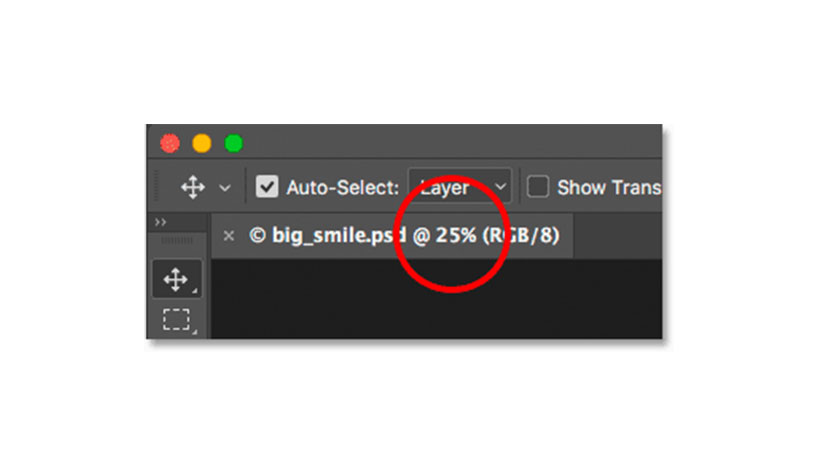 در هنگام مواجه شدن با مشکل بی کیفیت بودن متن در فتوشاپ، نکته دیگری که باید به آن توجه داشته باشید، درصد بزرگنمایی تصویر است. اگر بزرگنمایی تصویر خیلی زیاد باشد، هر چقدر هم که متن شما کیفیت بالایی داشته باشد، پیکسلهای آن قابل مشاهده خواهند بود و کیفیت آن پایین به نظر میرسد.
در سربرگ مربوط به سندی که روی آن کار میکنید، نام سند و درصد بزرگنمایی نمایش داده میشود. برای اینکه دید درستی نسبت به کیفیت تصویر و متن داشته باشید، باید بزرگنمایی را روی ۱۰۰ درصد قرار دهید. در بزرگنماییهای بالای ۳۰۰ درصد، هر تصویر با کیفیتی، به صورت پیکسلی نمایش داده میشود.
در هنگام مواجه شدن با مشکل بی کیفیت بودن متن در فتوشاپ، نکته دیگری که باید به آن توجه داشته باشید، درصد بزرگنمایی تصویر است. اگر بزرگنمایی تصویر خیلی زیاد باشد، هر چقدر هم که متن شما کیفیت بالایی داشته باشد، پیکسلهای آن قابل مشاهده خواهند بود و کیفیت آن پایین به نظر میرسد.
در سربرگ مربوط به سندی که روی آن کار میکنید، نام سند و درصد بزرگنمایی نمایش داده میشود. برای اینکه دید درستی نسبت به کیفیت تصویر و متن داشته باشید، باید بزرگنمایی را روی ۱۰۰ درصد قرار دهید. در بزرگنماییهای بالای ۳۰۰ درصد، هر تصویر با کیفیتی، به صورت پیکسلی نمایش داده میشود.
۳- Anti-Aliasing
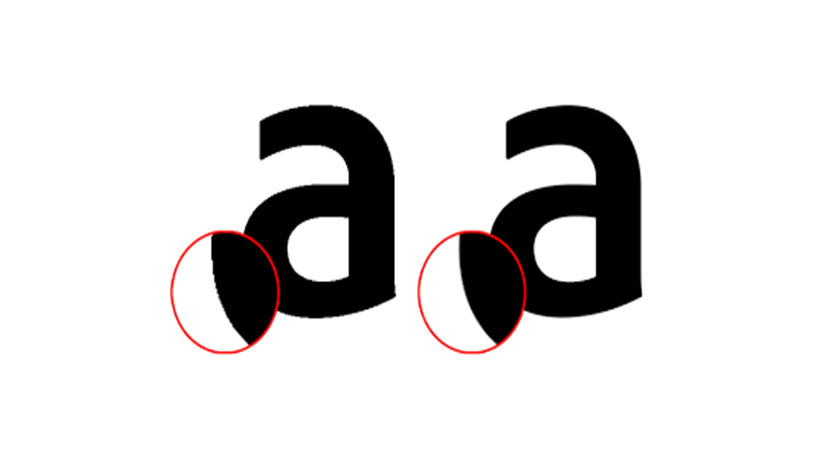 قابلیت Anti-Aliasing در فتوشاپ به شما امکان صاف کردن لبههای پیکسلی یک تصویر را میدهد. برای استفاده از این قابلیت، ابزار متن را انتخاب کنید. در سمت راست منوهای نوع و اندازه فونت، یک منوی باز شونده با آیکون aa میبینید. این منو شامل گزینههای Sharp، Crisp، Strong و Smooth است که پیکسلها را مات و در هم دیگر ادغام میکنند تا حاشیههای متن، پیکسلی به نظر نرسد. معمولا، گزینه Smooth بهترین گزینه است اما شما میتوانید گزینههای دیگر را امتحان کنید و ببینید کدام برای شما بهترین نتیجه را دارد. یکی از دلایل بی کیفیت بودن متن در تصویر، قرار داشتن این منو روی گزینه None است.
به یاد داشته باشید که اگر بزرگنمایی خیلی بالا باشد، حتی با این قابلیت نیز متن شما پیکسلی به نظر میرسد. با این حال، وقتی زوم تصویر را کم میکنید، لبههای متن، صافتر میشوند.
قابلیت Anti-Aliasing در فتوشاپ به شما امکان صاف کردن لبههای پیکسلی یک تصویر را میدهد. برای استفاده از این قابلیت، ابزار متن را انتخاب کنید. در سمت راست منوهای نوع و اندازه فونت، یک منوی باز شونده با آیکون aa میبینید. این منو شامل گزینههای Sharp، Crisp، Strong و Smooth است که پیکسلها را مات و در هم دیگر ادغام میکنند تا حاشیههای متن، پیکسلی به نظر نرسد. معمولا، گزینه Smooth بهترین گزینه است اما شما میتوانید گزینههای دیگر را امتحان کنید و ببینید کدام برای شما بهترین نتیجه را دارد. یکی از دلایل بی کیفیت بودن متن در تصویر، قرار داشتن این منو روی گزینه None است.
به یاد داشته باشید که اگر بزرگنمایی خیلی بالا باشد، حتی با این قابلیت نیز متن شما پیکسلی به نظر میرسد. با این حال، وقتی زوم تصویر را کم میکنید، لبههای متن، صافتر میشوند.




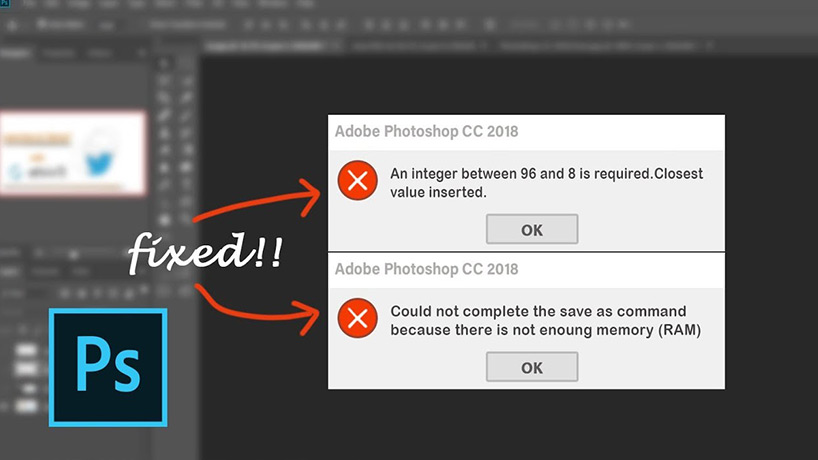
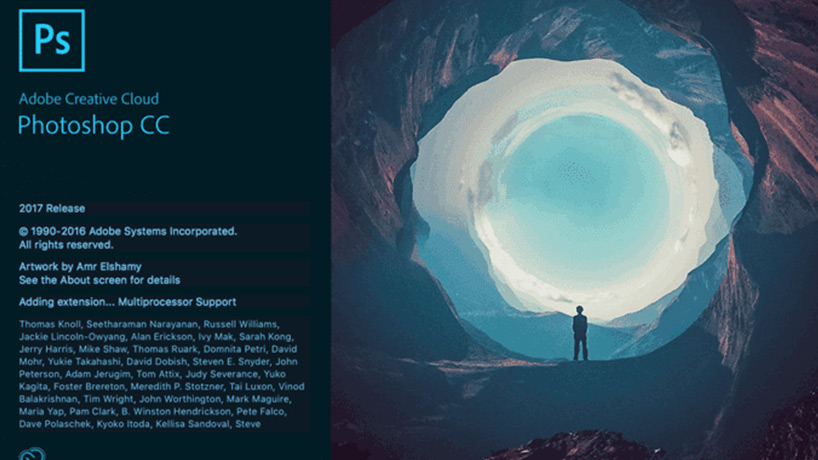
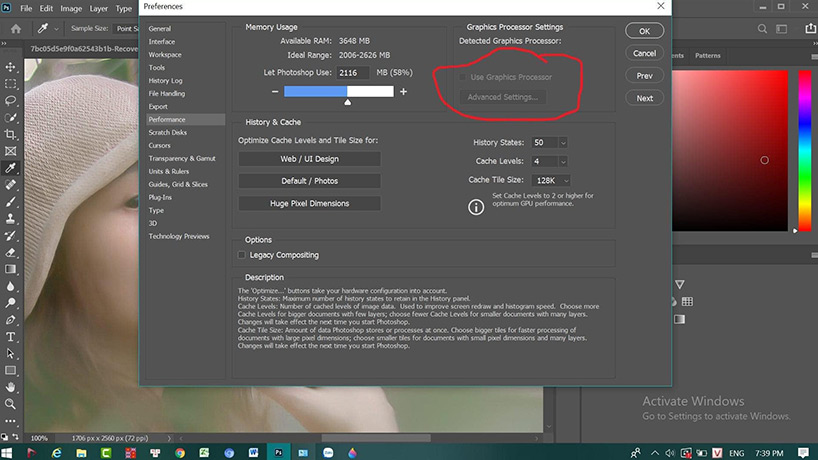

دیدگاهتان را بنویسید